GBase8s 数据库的管理工具GBaseDataStudio以图形化界面对数据库进行日常的操作、管理。此管理工具是一个C/S结构的软件,安装简便,只需要获取安装包解压后即可使用。
使用本管理工具管理GBase8s的数据库,当新建数据库连接时,需要选择的连接类类型为“GBase 8s”,然后点“下一步”,填写连接数据库的信息,执行“下一步”,直到连接建立完成。
本管理器提供了SQL编辑器用于编写SQL语句和执行SQL语句。使用查询编辑器能够以SQL命令的方式与数据库服务器交互。
1.打开sql编辑器
打开SQL编辑器有一下几种方式:
通过工具栏中的“SQL编辑器”按钮;
在“数据库导航”中,单击数据库下的“表”节点,右键单击某张表,选择“在SQL控制台读取数据”;
通过菜单栏中的“SQL编辑器”,点击“SQL编辑器”菜单,点击“新建脚本”或者选择最近打开的SQL脚本;
通过菜单栏中“SQL编辑器”,点击“新建SQL编辑器”菜单;
2.编写和执行SQL语句
SQL编辑器的中间区域是一个文本编辑框用来编辑SQL脚本。在编写过程中,输入关键字,显示内容提示(支持小写字母)。如下图
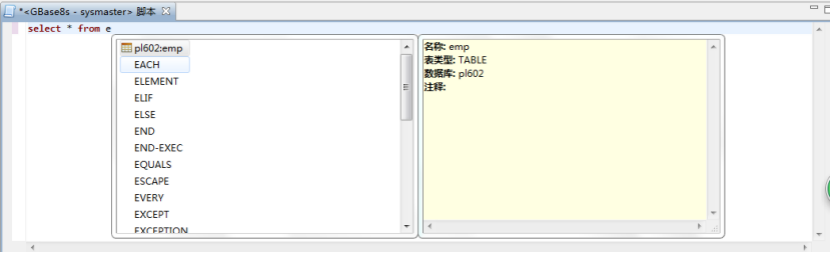
图1 使用内容提示功能
2.1 执行SQL脚本
SQL脚本写完后,编辑完成后,您可以单击工具栏中的“执行 SQL 脚本”按钮(见图2)或者使用快捷 键“Alt+X”,管理工具将会把 SQL 语句发送到数据库服务器去执行。默认情 况下执行后的结果将显示在 SQL 编辑器下部区域中的执行结果面板中。如下图3所示:
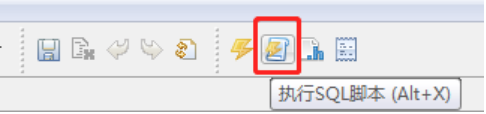
图2 执行SQL脚本按钮图标

图3 执行SQl语句结果
2.2刷新结果集
刷新查询结果,sql 编辑器的查询条件刷新结果集。
2.3应用过滤条件
输入结果集过滤条件,点击“应用过滤条件”,如下图所示:

图 4 结果集过滤
2.4移除所有过滤
接图5的结果集过滤,点击“移除所有过滤”按钮,显示结果如下图所示:

图 5移除所有过滤
2.5自定义过滤
点击“自定义过滤”,弹出窗口中输入过滤条件,也可以自定义,点击“确定”,结果集中会显示过滤后的结果。
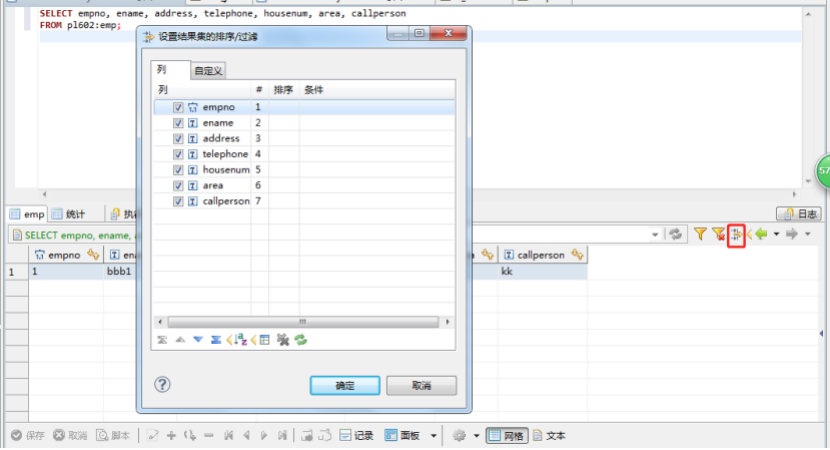
图 6 结果设置
2.6查看日志
在“结果”面板的旁边是“日志”面板,您可以单击“日志”标签页打开 “执行日志”面板,如下图所示:

图 7 SQL 执行日志
在“执行日志”面板中,显示了 SQL 语句的执行信息,包括:时间、类型、
文本、持续时间、行和结果等。
3.SQL格式化
使用本功能,您可以在 SQL 编辑器中格式化显示 SQL 语句。
在 SQL 编辑器中,您可以按下快捷键“Ctrl+Alt+F”或者打开 SQL 编辑器
右键菜单选择“SQL 格式化”来使用 SQL 格式化功能。
SQL 格式化后的结果如下图所示:
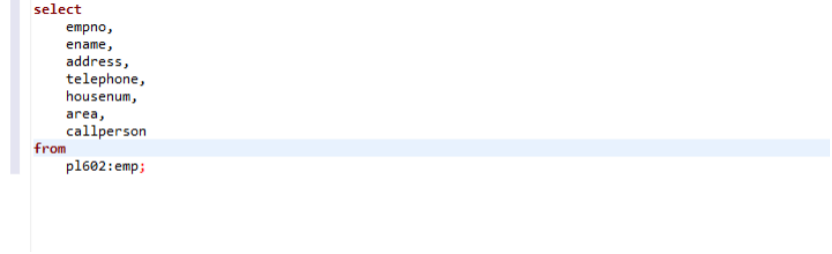
图8 SQL格式化后的结果
4.操作结果集
在查询出的结果集中,可以添加,删除,复制结果集的行。也可以编辑某
个结果集的值。操作结束后,点击“保存”就可以保存结果集的内容到数据库
中。如下图所示:
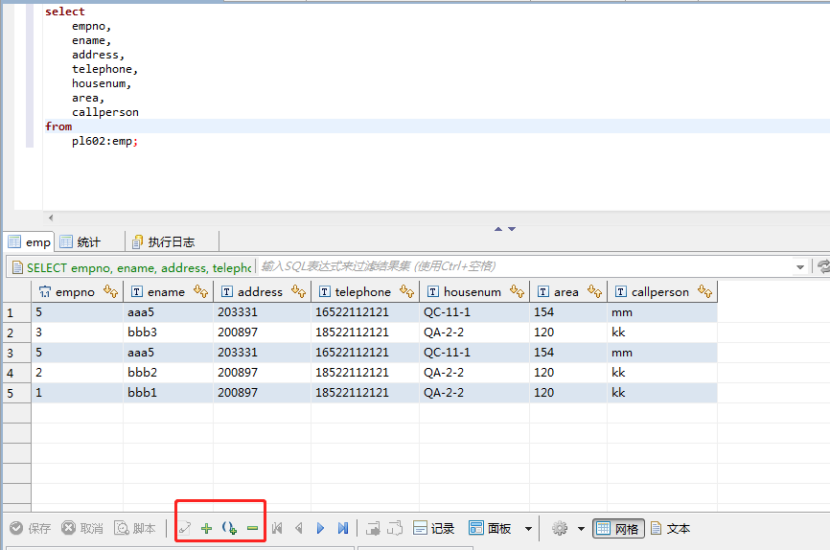
图 9 结果集操作
5.查询结果集排序功能
为了方便用户查看结果集信息,管理工具提供了查询结果集排序功能。点击结果集的列头,即可按照正序和倒序方式对选中列的数据进行排序。如下图所示:
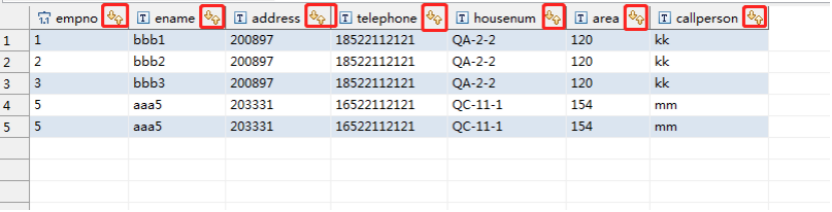
图10 查询结果集排序
6.查询结果集单行记录显示
为了方便用户在宽表的情况下以行转列的形式查看某一行的信息,
管理工具提供了单行记录显示功能。可通过查询结果集页面的“记录”按钮弹
出。如下图所示:
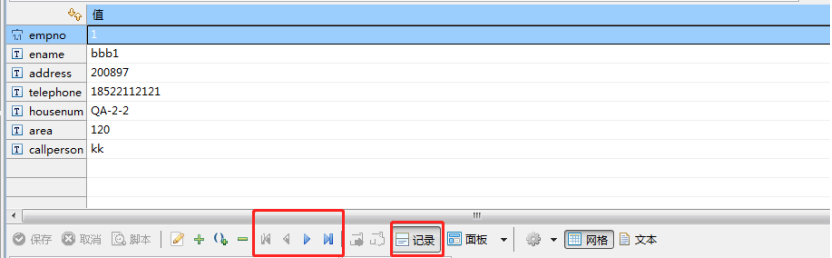
图11 查询结果集单行记录显示
该界面以行转列的方式显示选中行的数据信息,如果在查询结果集中选中 多行,则显示选中行的第一行信息;如果未选中记录,则显示整个查询结果集 的第一行信息。该界面还提供对上一行记录或下一行记录信息的查看。






